Panneau de contour de Beaver Builder: La clé de la construction de pages plus rapide
Publié: 2025-06-12 Marketplace du modèle de créateur de castor! Commencez chez Assistant.pro
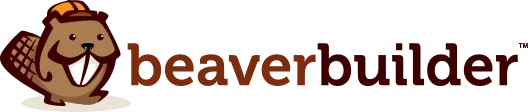
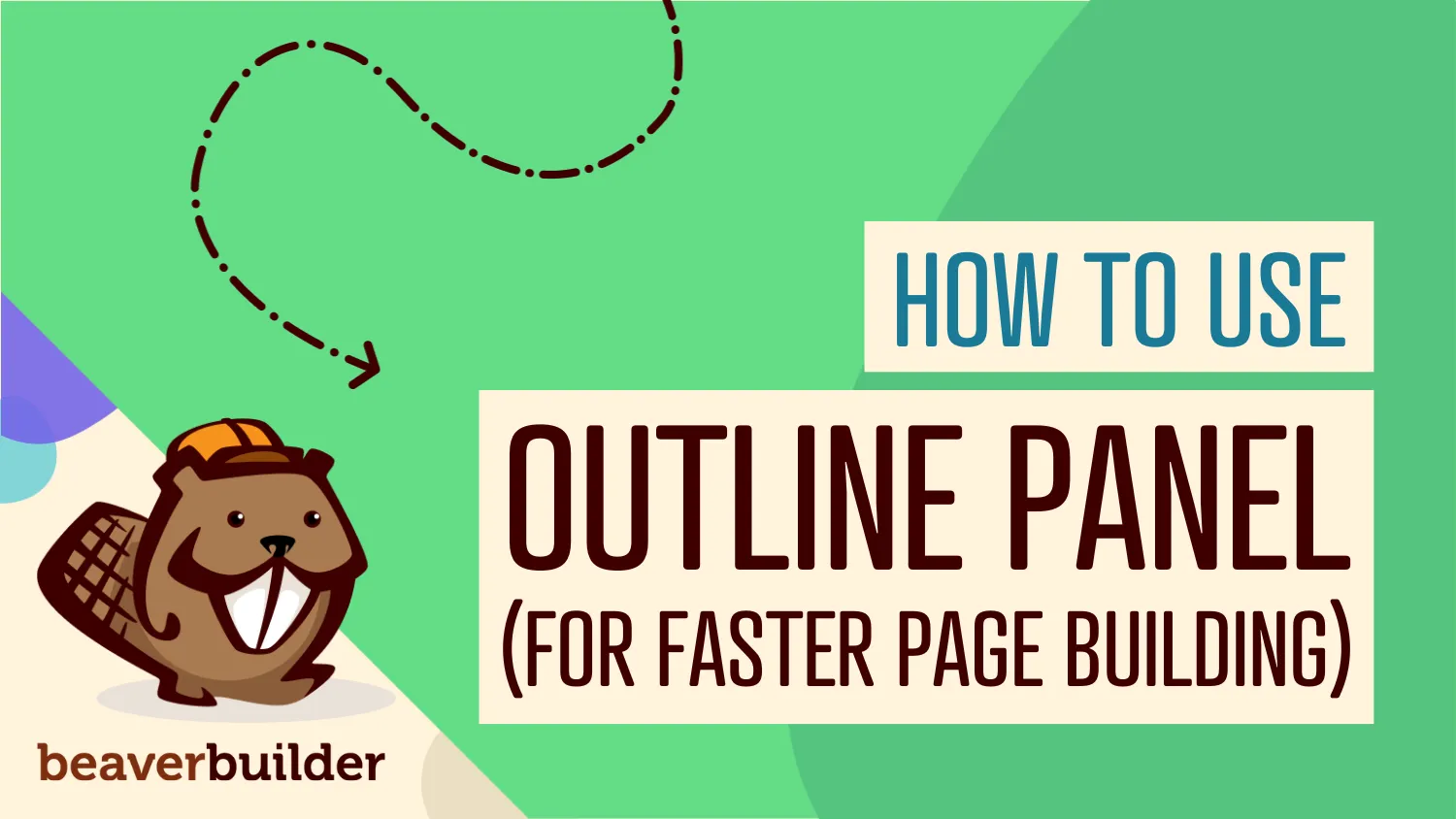
Si vous vous êtes déjà retrouvé sans cesse faire défiler pour trouver un élément spécifique enterré au plus profond de la conception de votre page Web, vous n'êtes pas seul. Heureusement, le panneau de contour de Beaver Builder est là pour accélérer votre flux de travail et transformer le chaos de la création de pages en efficacité organisée.
Le panneau de contour de Beaver Builder fournit une vue d'arbre visuel de la disposition de votre page, ce qui facilite la navigation, la sélection et l'organisation de lignes, de colonnes et de modules: résoudre votre flux de travail et améliorer l'efficacité de la construction de pages.
Dans cet article, vous apprendrez à tirer parti du panneau de contour de Beaver Builder pour réduire le temps de construction de votre page en maintenant un projet WordPress organisé.
Le panneau de contour de Beaver Builder est une vue d'arbre hiérarchique qui affiche toute votre structure de page dans un format organisé et navigable. Au lieu de chasser visuellement votre disposition, vous obtenez une vue sur les yeux de chaque ligne, colonne et module - créant des pages plus rapides, plus organisées et beaucoup moins frustrantes:
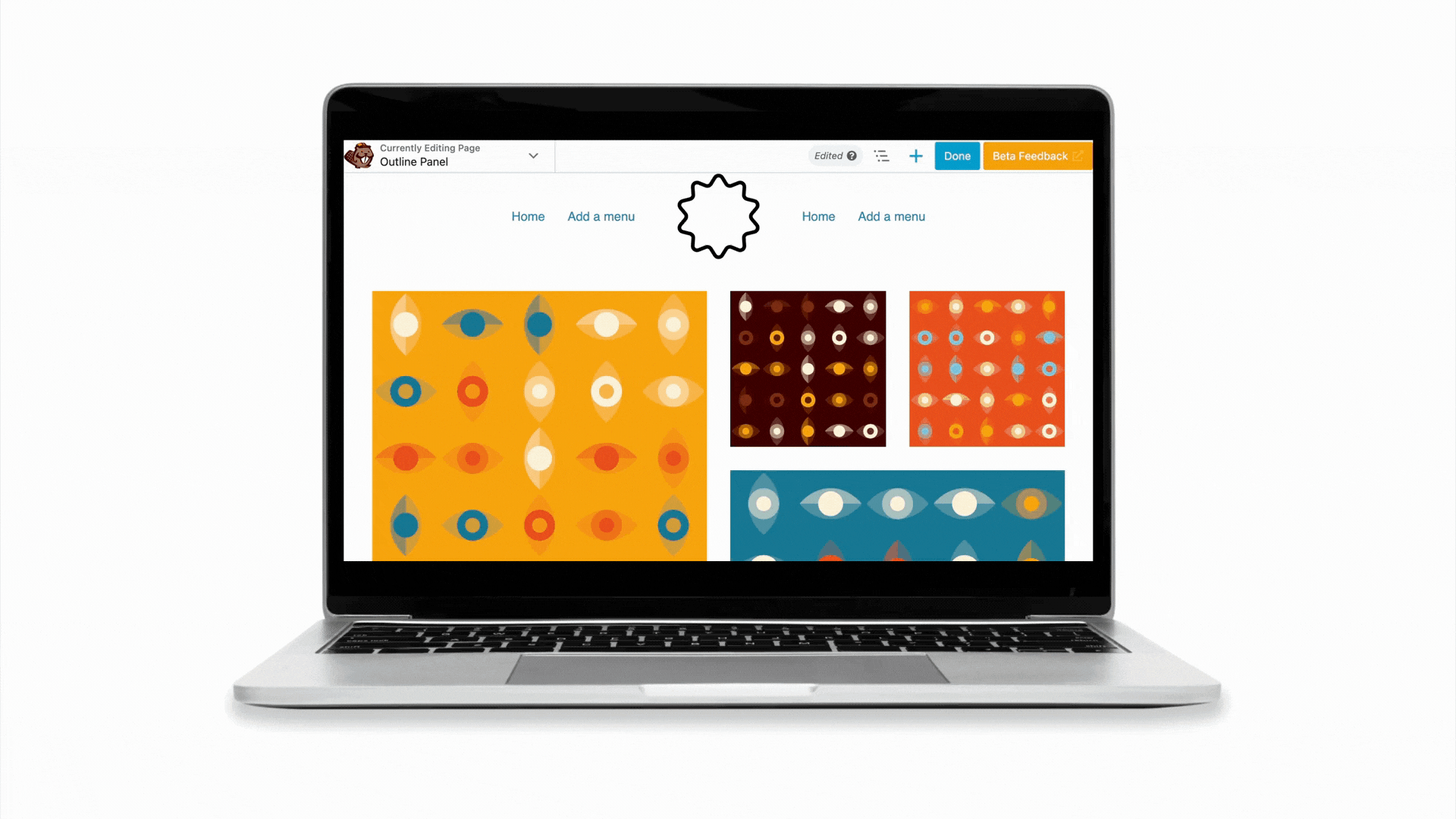
Avantages clés en un coup d'œil:
Cette fonctionnalité puissante transforme la façon dont vous interagissez avec vos dispositions, fournissant une interface rationalisée qui vous met en contrôle complet de la structure de votre page. Que vous créiez une page de destination simple ou un site Web multisection complexe, le panneau de contour conserve tout organisé et accessible.
Voici ce que Jamie, directeur du développement, avait à dire lorsqu'on lui a posé des questions sur ses fonctionnalités préférées dans Beaver Builder:
"Le panneau de contour est un tel économiseur de temps. Vous pouvez voir votre structure de contenu en un coup d'œil, ce qui rend les pages longues tellement plus faciles à naviguer. Il est également idéal pour le dépannage - si les paramètres d'un module ne s'ouvrent pas dans l'éditeur principal, essayez d'y accéder à partir du panneau Outline à la place!"
Méthode 1: cliquez sur l'icône de contour

Méthode 2: raccourci clavier (plus rapide)
Rappelez-vous la frustration d'essayer de faire glisser une ligne du bas d'une longue page? Ces jours sont terminés. Le panneau de contour élimine le besoin de défilement sans fin en vous donnant un accès instantané à n'importe quel élément de votre page. Cliquez simplement une fois sur n'importe quel élément dans le contour pour passer directement à cet élément de votre mise en page - c'est comme avoir un GPS pour votre structure de page.
Le déplacement du contenu autour de votre disposition devient incroyablement simple avec la fonctionnalité de glisser-déposer du panneau de contour. Vous pouvez rapidement réorganiser les lignes, les colonnes et les modules sans la confusion visuelle qui s'accompagne parfois des éléments de traînée dans l'interface du constructeur principal. Ceci est particulièrement précieux lorsque vous restructurez le contenu existant ou expérimentez différents arrangements de mise en page.
Le panneau de contour vous aide à rester organisé tout au long de votre processus de construction. Vous pouvez voir la structure complète de votre page en un coup d'œil, ce qui facilite l'identification des zones qui pourraient nécessiter une attention ou une réorganisation. Cette vue sur les yeux de l'oiseau est inestimable pour maintenir des structures de pages propres et logiques.
La dernière mise à jour de Beaver Builder introduit des améliorations passionnantes qui rendent le panneau de contour encore plus puissant:
Beaver Builder 2.9 présente une fonctionnalité de recherche que j'ai trouvée comme une économie en temps réel pour des projets complexes:
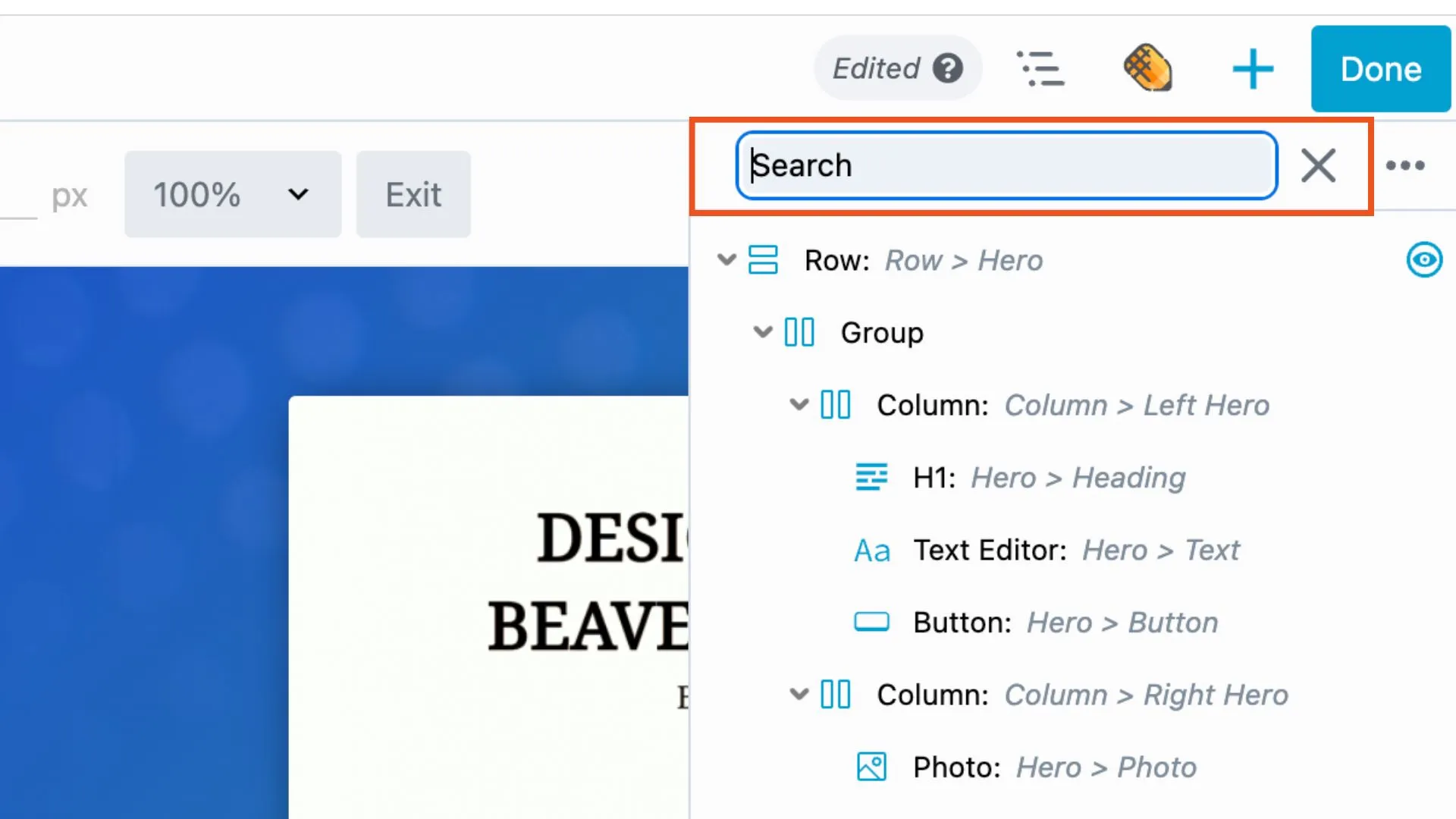
Cliquez sur l'icône de la vitre d'agrandissement et le type de partie du nom de tout élément - qu'il s'agisse de «boîte», de «boucle», ou de tout autre type de module. Le panneau de contour mettra en évidence instantanément les nœuds correspondants, ce qui rend incroyablement facile de localiser des éléments spécifiques, même dans les dispositions les plus complexes.
Vous pouvez rechercher par:
Cette fonctionnalité de recherche est particulièrement précieuse pour les développeurs et les utilisateurs avancés travaillant avec des classes et des identifiants personnalisés, ainsi que toute personne qui gère des pages grandes et riches en contenu.

Par exemple, il est particulièrement utile pour localiser rapidement les balises d'en-tête (H1 - H6) lors de l'optimisation des pages pour le référencement.
L'une des améliorations les plus pratiques de la version 2.9 est la possibilité d'ajouter et de modifier les étiquettes de nœuds directement dans le panneau de contour:
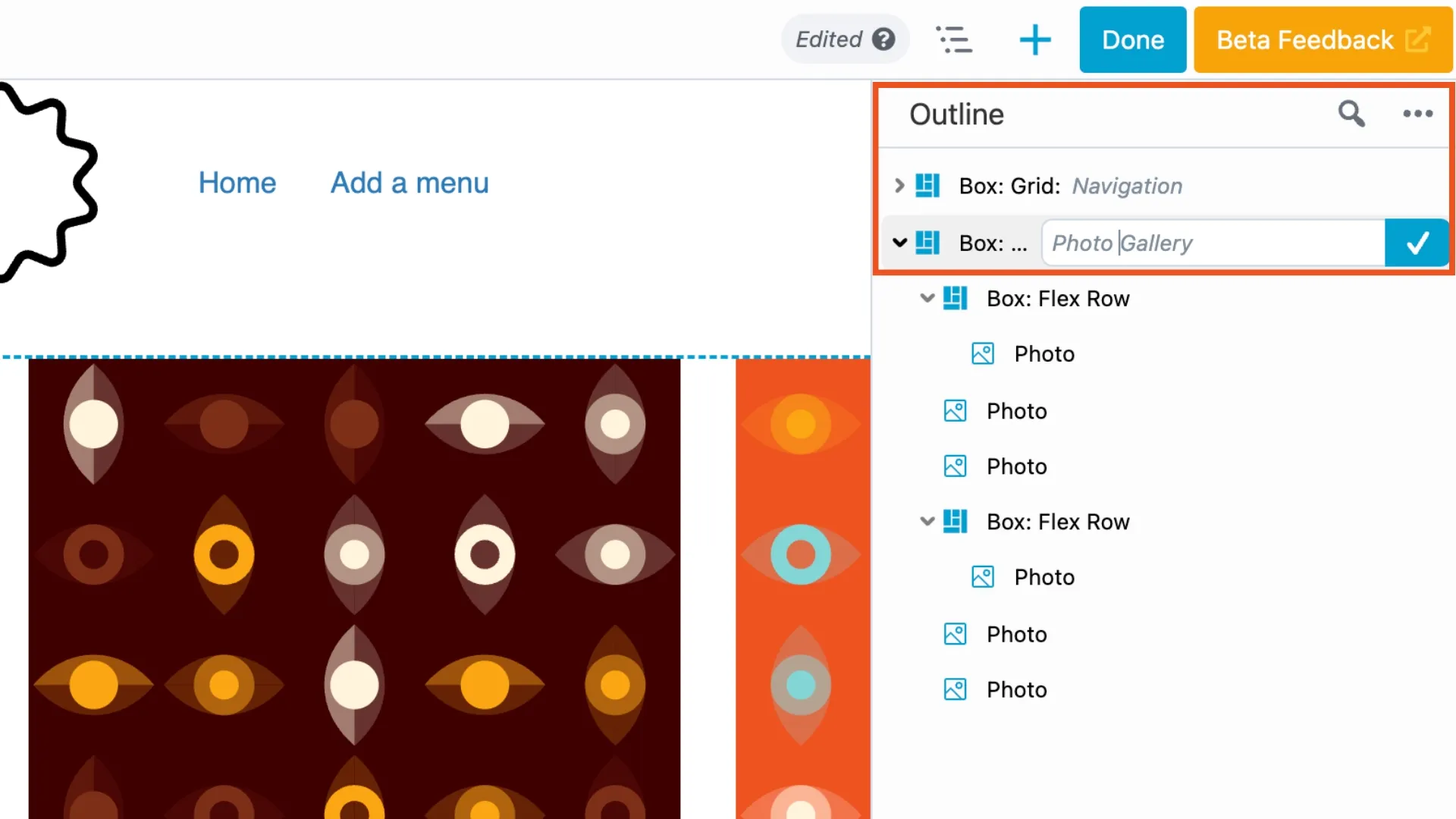
Plus de sauts entre les écrans pour organiser vos éléments - vous pouvez désormais étiqueter des éléments lorsque vous construisez, créant un système de dénomination clair qui a du sens pour votre projet.
Pour ajouter une étiquette en ligne:
Cette fonctionnalité transforme la façon dont vous organisez vos mises en page, vous permettant de créer des noms significatifs comme «section héros», «témoignages» ou «appel à l'action» qui rendent votre structure de page instantanément compréhensible.
Vous pouvez également ajouter une étiquette en allant à l'onglet avancé de n'importe quelle ligne, colonne ou module. Faites défiler jusqu'à la section HTML Element et entrez un nom dans le champ d'étiquette . Les étiquettes fournissent une brève description du contenu ou de l'objectif de l'élément:
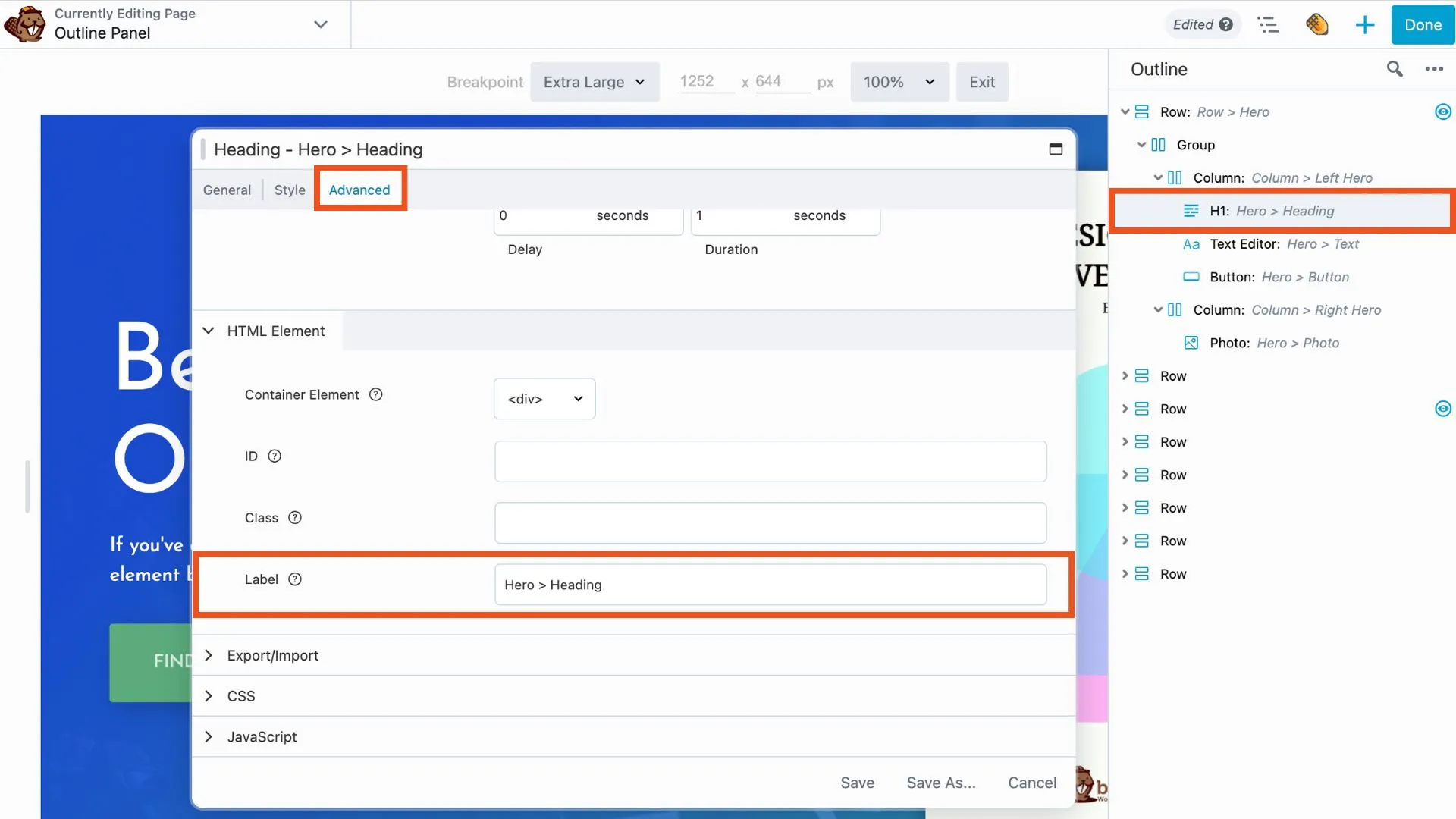
Une fois ajoutés, les étiquettes apparaissent dans la superposition d'interface du constructeur Beaver, la fenêtre des paramètres et le panneau de contour.
Accélérez votre flux de travail avec ces raccourcis clavier essentiels:
Ces raccourcis gardent vos mains sur le clavier et votre flux de travail se déplace en douceur.
Cliquez avec le bouton droit sur tout élément du panneau de contour révèle des options de contexte:
Ce menu contextuel offre un accès rapide aux actions courantes sans encombrer l'interface.
Le panneau de contour comprend des indicateurs d'icônes utiles qui fournissent un aperçu instantané de vos éléments:
Ces indices visuels vous aident à identifier rapidement des éléments avec des configurations spéciales ou des problèmes potentiels.
Développez un système d'étiquetage cohérent pour vos projets. Envisagez d'utiliser des noms descriptifs qui indiquent à la fois la fonction et l'emplacement, comme:
Cette approche systématique facilite la collaboration et vous aide à revenir aux projets des mois plus tard avec une clarté complète:
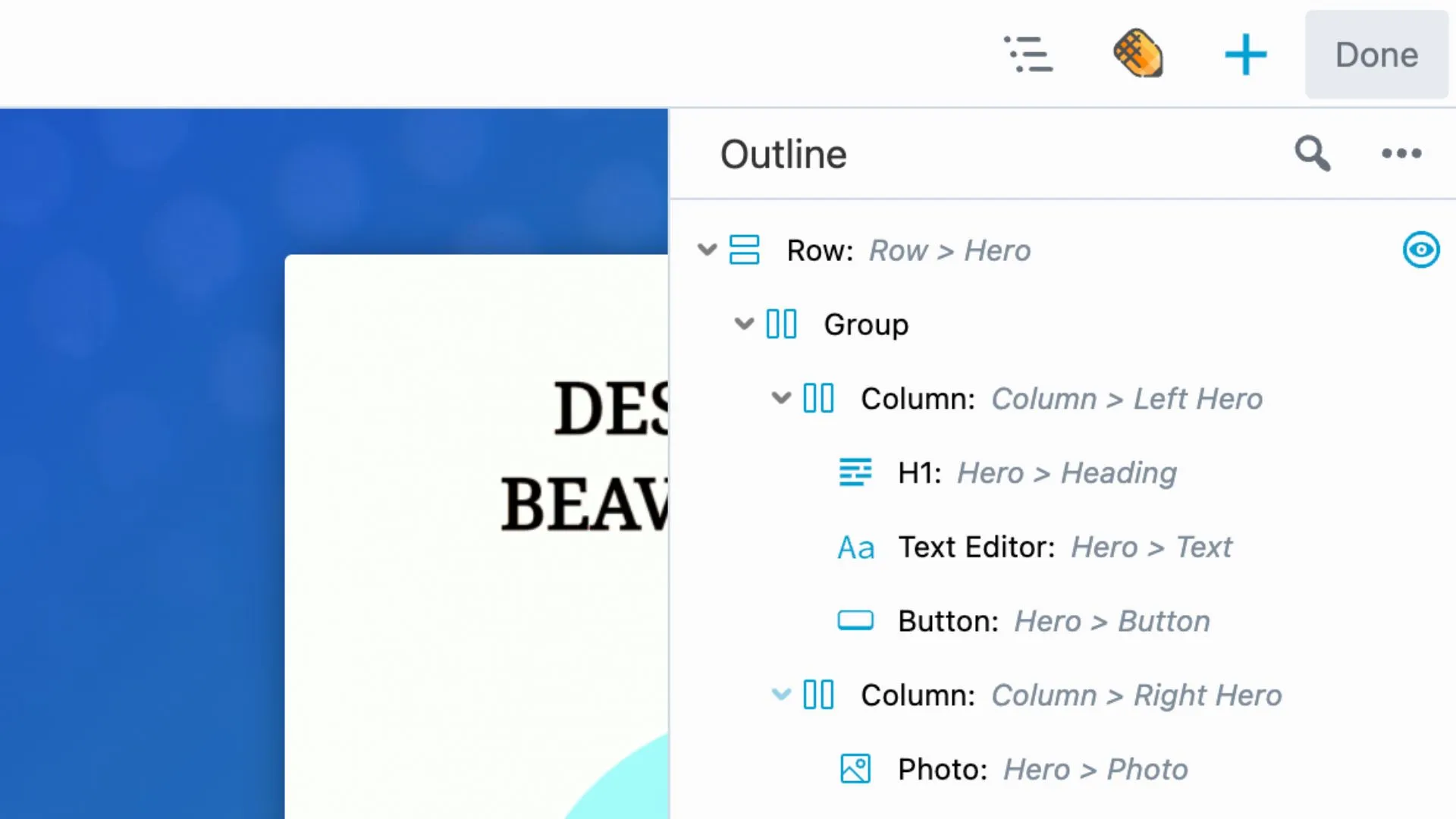
Le panneau de contour se souvient des sections que vous avez étendues ou effondrées. Utilisez-le à votre avantage en gardant les sections fréquemment accessibles à l'élargissement pendant que vous effondrez les zones sur lesquelles vous ne travaillez pas actuellement. Cela crée une vue personnalisée qui correspond à votre objectif actuel.
Le panneau de contour fonctionne de manière transparente avec d'autres fonctionnalités de constructeur de castors. Utilisez-le conjointement avec les outils d'édition réactifs pour naviguer rapidement entre différentes sections tout en testant diverses vues de périphérique. Cette combinaison est particulièrement puissante pour garantir que vos dispositions fonctionnent parfaitement sur toutes les tailles d'écran.
Bien que le panneau de contour rend les dispositions complexes gérables, résistez à l'envie de créer des structures inutilement compliquées. Visez des hiérarchies logiques et propres qui servent vos objectifs de contenu.
L'étiquetage incohérent bat le but de l'organisation. Établissez des conventions de dénomination au début de votre projet et respectez-les tout au long.
N'oubliez pas que votre disposition de bureau magnifiquement organisée peut nécessiter des ajustements pour les appareils mobiles. Utilisez le panneau Outline en conjonction avec les outils d'édition réactifs de Beaver Builder pour vous assurer que votre structure fonctionne sur tous les appareils.
Cliquez sur l'icône de contour dans la barre d'outils du constructeur Beaver ou appuyez sur Shift + O pour un accès instantané.
Le panneau de contour facilite la recherche d'éléments de la mise en page de votre page. Cliquez sur l'icône de la vitrail et recherchez par nom, étiquette, classe CSS ou ID d'élément.
L'icône Blue Eye indique que les paramètres de visibilité d'un élément ont été modifiés à partir du paramètre «toujours» par défaut.
Pour ajouter une étiquette dans le panneau de contour, survolez n'importe quelle ligne, colonne ou module, cliquez sur le champ «Tapez une étiquette» et entrez votre nom personnalisé.
L'icône d'exclamation dans le panneau de contour du constructeur de castors indique un module manquant ou handicapé, généralement en raison de plugins désactivés ou de conflits de module.
Le panneau de contour de Beaver Builder n'est pas seulement un outil de navigation; Il s'agit d'un système complet de transformation de workflow. Des fonctionnalités de recherche et d'étiquetage améliorées dans Beaver Builder 2.9 aux puissants indicateurs visuels et capacités organisationnelles, la maîtrise de ce panneau fera de vous un constructeur de page WordPress plus efficace et efficace.
Les principaux plats à retenir:
Que vous construisiez de simples pages de destination ou des sites Web multi-sections complexes, le panneau Outline fournit la base organisationnelle qui transforme la création de pages chaotiques en un processus professionnel rationalisé.
Prêt à transformer votre expérience de constructeur de castors? Ouvrez l'éditeur Beaver Builder, appuyez sur Shift + O pour lancer le panneau de contour et commencez à construire plus efficacement aujourd'hui!
Laissez un commentaire Annuler la réponse